Win7系统中共享打印机拒绝访问问题应该如何解决?
编辑:zhuang123 来源:U大侠 时间:2019-08-27
Win7系统中共享打印机拒绝访问怎么办?当用户想要通过局域网共享打印机,但是电脑系统却提示“共享打印机拒绝访问”那么遇到这个问题应该如何解决呢?接下来U大侠小编就为大家分享win7系统共享打印机拒绝访问的解决方法。
共享打印机拒绝访问解决方法:
1、点击“我的电脑”→ “右键”→ “管理”。如图所示:
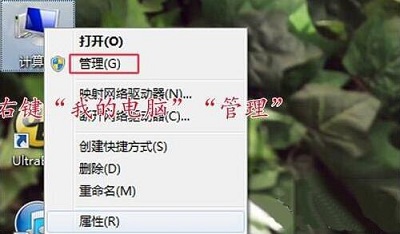
2、在弹出的对话框左面,点击“本地用户和组”。如图所示:
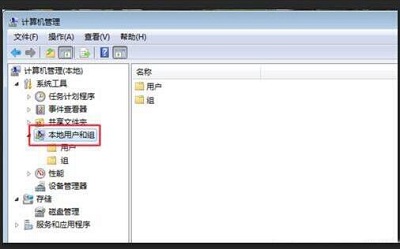
3、然后双击“本地用户和组”下面的“用户”。如图所示:
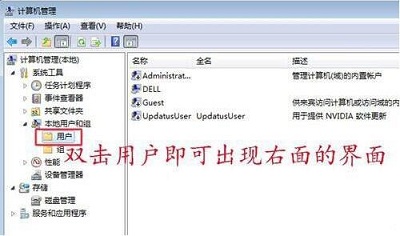
4、在界面右面找到Guest,右键“Guest”→“属性”。如图所示:
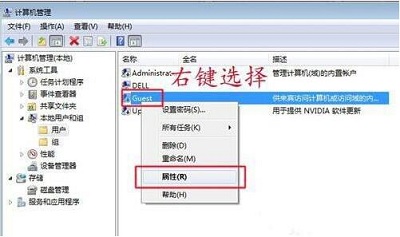
5、在弹出的对话框里把“账户已禁用”前面的勾去掉,问题就解决了。如图所示:
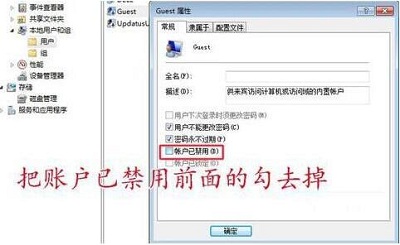
以上内容就是有关于win7系统共享打印机拒绝访问的解决方法,对于那些遇到相同情况但是却不知道如何解决的用户来说,只要按照上述的方法步骤进行操作,那么就可以解决共享打印机拒绝访问问题了。
更多精彩内容,请关注U大侠官网或者关注U大侠官方微信公众号(搜索“U大侠”,或者扫描下方二维码即可)。

U大侠微信公众号
有装系统问题的小伙伴们也可以加入U大侠官方Q群(778773039),众多电脑大神将为大家一一解答。
分享:






